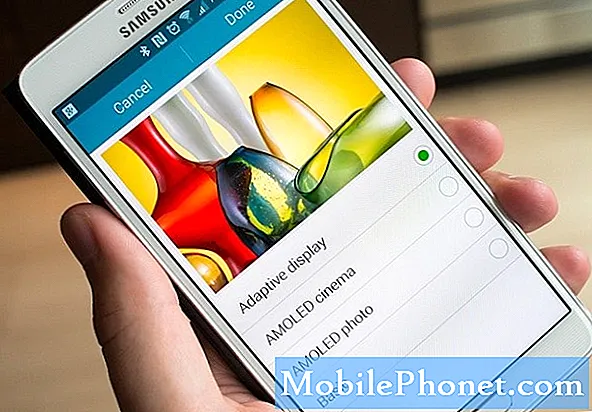Isi
Ketika smartphone kelas atas seperti Samsung Galaxy S10e mulai memiliki kinerja yang sangat lambat, Anda hampir dapat mengetahui bahwa itu adalah masalah dengan firmware. Masalah seperti ini sering terjadi dan meskipun tampak seperti masalah yang sangat serius, sebenarnya masalah tersebut mudah diperbaiki. Bahkan, Anda mungkin dapat memperbaikinya sendiri jika Anda hanya ingin melakukan beberapa prosedur pemecahan masalah dasar.
Dalam posting ini, saya akan memandu Anda dalam memecahkan masalah Galaxy S10e Anda dengan kinerja lambat. Kami akan mencoba untuk mempertimbangkan setiap kemungkinan dan mengesampingkannya satu demi satu sampai kami dapat menemukan apa masalahnya sebenarnya dan mudah-mudahan memperbaikinya. Jadi, jika Anda adalah salah satu pemilik perangkat ini dan saat ini mengalami masalah yang sama, lanjutkan membaca karena artikel ini mungkin dapat membantu Anda.
Sebelum melangkah lebih jauh, jika Anda menemukan posting ini karena Anda mencoba menemukan solusi untuk masalah Anda, maka coba kunjungi halaman pemecahan masalah kami karena kami telah mengatasi sebagian besar masalah yang sering dilaporkan pada ponsel. Kami telah memberikan solusi untuk beberapa masalah yang dilaporkan oleh pembaca kami, jadi cobalah untuk menemukan masalah yang serupa dengan masalah Anda dan gunakan solusi yang kami sarankan. Jika mereka tidak berhasil untuk Anda dan jika Anda membutuhkan bantuan lebih lanjut, isi kuesioner masalah Android kami dan tekan kirim.
Memecahkan masalah Galaxy S10e dengan kinerja sangat lambat
Masalah terkait firmware mudah diperbaiki. Ada kalanya hal itu disebabkan oleh beberapa aplikasi pihak ketiga dan ada kalanya semua itu terjadi hanya karena beberapa masalah kecil. Berikut adalah hal-hal yang perlu Anda lakukan jika Galaxy S10e Anda memiliki kinerja yang sangat lambat…
Solusi pertama: Pisahkan masalahnya segera
Sangat penting bagi Anda untuk menentukan apa penyebab sebenarnya dari masalah tersebut. Hal pertama yang harus Anda lakukan adalah menjalankannya dalam mode aman untuk menonaktifkan sementara semua aplikasi pihak ketiga. Seperti yang saya katakan sebelumnya, masalahnya mungkin karena beberapa aplikasi pihak ketiga. Sekarang, ikuti langkah-langkah ini untuk memulai ulang perangkat Anda dalam mode aman:
- Tekan dan tahan tombol Daya hingga opsi ditampilkan.
- Ketuk dan tahan opsi Matikan hingga berubah menjadi Mode Aman.
- Ketuk ikon mode Aman untuk memulai ulang perangkat Anda.
- Setelah reboot berhasil, Anda akan melihat 'Safe mode' di pojok kiri bawah layar.
Setelah ponsel dalam mode aman, amati ponsel Anda dengan cermat untuk mengetahui apakah masih memiliki kinerja yang sangat lambat. Jika masalahnya sudah teratasi, maka itu pertanda bahwa penyebab masalahnya adalah aplikasi pihak ketiga. Ikuti langkah-langkah berikut untuk menentukan aplikasi mana yang menyebabkan masalah:
- Mulai ulang ponsel Anda secara normal untuk boot ke mode standar.
- Ingat aplikasi yang Anda instal tentang waktu ketika ponsel mulai reboot dengan sendirinya.
- Setelah Anda memiliki aplikasi dalam pikiran, geser ke bawah dari atas layar untuk menarik panel notifikasi ke bawah.
- Ketuk ikon Pengaturan di sudut kanan atas.
- Gulir ke lalu ketuk Aplikasi.
- Temukan dan ketuk aplikasi yang dicurigai.
- Tap Penyimpanan.
- Sentuh Hapus data dan ketuk Oke untuk mengonfirmasi.
- Ketuk tombol kembali sekali, lalu sentuh Copot Pemasangan.
- Konfirmasikan bahwa Anda ingin menghapus aplikasi dari ponsel Anda.
Di sisi lain, jika ponsel masih memiliki kinerja yang lambat saat dalam mode aman, lanjutkan ke solusi berikutnya.
BACA JUGA: Samsung Galaxy S10e terus menampilkan kesalahan "Pengaturan telah berhenti"
Solusi kedua: Atur ulang semua pengaturan
Mengatur ulang semua pengaturan seperti pengaturan ulang pabrik tetapi tidak ada file Anda yang dihapus. Ini sangat efektif dalam memperbaiki masalah terkait kinerja dan aman. Anda harus melakukan ini untuk mengesampingkan kemungkinan ini dan berikut ini cara melakukannya:
- Gesek ke bawah dari atas layar untuk menarik panel notifikasi ke bawah.
- Ketuk ikon Pengaturan di sudut kanan atas.
- Gulir ke dan ketuk Manajemen umum.
- Sentuh Reset.
- Ketuk Atur ulang pengaturan.
- Ketuk tombol Atur ulang pengaturan.
- Jika diminta, masukkan PIN, Kata Sandi atau Pola Anda.
- Terakhir, ketuk Atur Ulang.
Jika ponsel masih memiliki kinerja yang sangat lambat setelah mengatur ulang semua pengaturan, lanjutkan ke prosedur berikutnya.
Solusi ketiga: Hapus partisi cache
Menyeka partisi cache akan menghapus cache sistem dan menggantinya dengan yang baru. Ada kalanya cache rusak dan ketika itu terjadi, masalah kinerja sering terjadi. Untuk mencoba dan memperbaiki masalah ini, inilah yang perlu Anda lakukan:
- Matikan perangkat.
- Tekan dan tahan Volume Naik kunci dan Bixby tombol, lalu tekan dan tahan Kekuasaan kunci.
- Saat logo Galaxy S10e muncul, lepaskan ketiga tombol tersebut.
- Galaxy S10e Anda akan terus boot ke Mode Pemulihan. Setelah Anda melihat layar hitam dengan teks biru dan kuning, lanjutkan ke langkah berikutnya.
- tekan Kecilkan volume kunci beberapa kali untuk disorot bersihkan partisi cache.
- tekan Kekuasaan kunci untuk memilih.
- tekan Kecilkan volume kunci untuk menyorot Iya, mereka dan tekan Kekuasaan kunci untuk memilih.
- Saat partisi cache wipe selesai, Mulai ulang sistem sekarang disorot.
- tekan Kekuasaan kunci untuk memulai ulang perangkat.
Jika ponsel Anda masih memiliki kinerja yang sangat lambat setelah ini, maka Anda harus mengatur ulang untuk memperbaiki masalah.
BACA JUGA: Cara mencairkan Galaxy S10e yang beku [Panduan Mengatasi Masalah]
Solusi keempat: Cadangkan file dan setel ulang ponsel Anda
Selama firmware belum dimodifikasi dengan cara apa pun, Anda dapat memperbaiki masalah kinerja dengan melakukan penyetelan ulang. Namun, pastikan untuk membuat cadangan file dan data penting Anda karena akan dihapus terutama yang disimpan di penyimpanan internal ponsel Anda. Setelah pencadangan, hapus akun Google dan Samsung Anda sehingga Anda tidak akan terkunci. Ketika semuanya sudah siap, ikuti langkah-langkah ini untuk mengatur ulang ponsel Anda:
- Matikan perangkat.
- Tekan dan tahan Volume Naik kunci dan Bixby tombol, lalu tekan dan tahan Kekuasaan kunci.
- Saat logo Galaxy S10e muncul, lepaskan ketiga tombol tersebut.
- Galaxy S10e Anda akan terus boot ke Mode Pemulihan. Setelah Anda melihat layar hitam dengan teks biru dan kuning, lanjutkan ke langkah berikutnya.
- tekan Kecilkan volume beberapa kali untuk menyorot 'wipe data / factory reset'.
- tekan Kekuasaan tombol untuk memilih.
- tekan Kecilkan volume kunci hingga 'Yes' disorot.
- tekan Kekuasaan tombol untuk memilih dan memulai master reset.
- Saat master reset selesai, 'Reboot system now' disorot.
- tekan Kunci kekuatan untuk memulai ulang perangkat.
Saya harap kami dapat membantu Anda memperbaiki Galaxy S10e Anda yang kinerjanya sangat lambat. Kami akan sangat menghargai jika Anda membantu kami menyebarkan beritanya jadi silakan bagikan posting ini jika Anda merasa terbantu. Terima kasih banyak telah membaca!
Terhubung dengan kami
Kami selalu terbuka untuk masalah, pertanyaan dan saran Anda, jadi jangan ragu untuk menghubungi kami dengan mengisi formulir ini. Ini adalah layanan gratis yang kami tawarkan dan kami tidak akan menagih Anda sepeser pun untuk itu. Namun perlu diketahui bahwa kami menerima ratusan email setiap hari dan tidak mungkin bagi kami untuk menanggapi satu per satu. Tapi yakinlah kami membaca setiap pesan yang kami terima. Bagi mereka yang telah kami bantu, silakan sebarkan berita ini dengan membagikan kiriman kami ke teman-teman Anda atau hanya dengan menyukai halaman Facebook kami atau mengikuti kami di Twitter.Anda juga dapat mengunjungi saluran Youtube kami karena kami menerbitkan video bermanfaat setiap minggu.
POSTING RELEVAN:
- Cara memperbaiki aplikasi Facebook yang terus mogok di Samsung Galaxy S10e [Panduan Mengatasi Masalah]
- Cara Menyaring Cermin ke TV di Galaxy S10e Menggunakan Aplikasi Samsung Smart View
- Pesan telah berhenti, kesalahan terus bermunculan di Samsung Galaxy S10e